oppo 手机查看 wifi 密码

用OPPO手机的过程中,有时我们可能会忘记之前连接过的WiFi密码,这时候就需要在手机中查看已保存的WiFi密码,以下是几种在OPPO手机上查看WiFi密码的方法:

通过系统设置查看
| 步骤 | 具体操作 |
|---|---|
| 1 | 打开手机的“设置”应用程序。 |
| 2 | 在设置中找到并点击“WLAN”选项,进入WiFi设置页面。 |
| 3 | 点击已连接WiFi网络右侧的“感叹号”图标,进入该WiFi的网络详情页面。 |
| 4 | 在网络详情页面中,点击“分享”按钮,此时会出现一个二维码页面。 |
| 5 | 在二维码页面中,点击“显示密码”选项,即可查看该WiFi的密码。 |
通过备份与恢复查看(部分机型适用)
| 步骤 | 具体操作 |
|---|---|
| 1 | 打开手机的“设置”应用程序,找到并点击“其他无线连接”选项。 |
| 2 | 在“其他无线连接”页面中,点击“备份与恢复”选项。 |
| 3 | 点击“新建备份”按钮,创建一个新的备份文件,确保选中“系统设置”等包含WiFi密码信息的选项进行备份。 |
| 4 | 备份完成后,进入手机的存储空间,找到备份文件所在的文件夹,通常路径为“内部存储”或“手机存储”下的“Backup”文件夹。 |
| 5 | 在备份文件夹中找到对应的备份文件,其文件名通常以备份日期和时间命名,后缀为“.db”或“.xml”等。 |
| 6 | 使用文件管理器或其他支持的文件查看工具打开备份文件,在文件中搜索“wifi”或“WiFi”等关键词,找到与已连接WiFi相关的配置信息,其中可能包含WiFi密码。 |
通过第三方路由管理APP查看(适用于特定路由器)
| 步骤 | 具体操作 |
|---|---|
| 1 | 在应用商店中搜索并下载安装与您的路由器对应的管理应用程序,例如TP-LINK路由器可安装“TP-LINK路由管理”软件。 |
| 2 | 打开安装好的路由管理应用程序,进入应用主页后,点击显示的路由器图标。 |
| 3 | 来到管理员登录页面,在下方输入路由器的登录密码,然后点击“登录”按钮。 |
| 4 | 登录成功后,在路由器管理页面中找到“无线设置”或“WiFi设置”等相关选项,在该页面中可以查看已连接设备的WiFi密码。 |
注意事项
- 确保手机已成功连接到目标WiFi网络:这是查看WiFi密码的前提条件,如果手机未连接该WiFi,则无法查看其密码。
- 注意备份文件的安全性和隐私性:如果选择通过备份文件查看WiFi密码,要注意备份文件的存储位置和安全性,避免备份文件被他人获取导致密码泄露。
- 谨慎使用第三方路由管理APP:在下载和使用第三方路由管理应用程序时,要确保从官方正规渠道下载,以免下载到恶意软件,同时要按照路由器厂商的要求正确设置和管理路由器,防止因误操作导致网络故障或安全问题。
FAQs
- Q1:通过系统设置查看WiFi密码时,为什么有些OPPO手机没有“显示密码”选项?
- A1:可能是由于手机系统版本不同或厂商对系统进行了定制化设置,部分较新的OPPO手机系统可能在WiFi详情页面直接提供了“显示密码”功能,而一些旧版本系统可能没有该选项,如果手机设置了较高的安全权限或使用了特定的安全模式,也可能会影响该功能的显示,若没有“显示密码”选项,可以尝试通过备份与恢复等其他方法来查看WiFi密码。
- Q2:使用第三方路由管理APP查看WiFi密码时,忘记了路由器的登录密码怎么办?
- A2:如果忘记了路由器的登录密码,一般可以尝试以下方法解决:一是查看路由器背面的标签,上面通常会标有默认的登录用户名和密码;二是重置路由器,将路由器恢复到出厂设置,然后使用默认的登录信息重新设置路由器,但这样会清除路由器中的所有配置信息,需要重新设置网络参数等,会比较麻烦。
版权声明:本文由环云手机汇 - 聚焦全球新机与行业动态!发布,如需转载请注明出处。



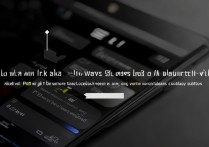








 冀ICP备2021017634号-5
冀ICP备2021017634号-5
 冀公网安备13062802000102号
冀公网安备13062802000102号